office提示应用程序无法正常启动(0xc0000142)如何解决?官方修复方法!
微软Office作为办公场景的核心工具,其稳定性直接影响工作效率。然而,许多用户近期反馈打开Word、Excel等软件时频繁弹出“应用程序无法正常启动(0xc0000142)”的报错,导致文档编辑中断、数据保存失败。此错误多由Office组件损坏、系统DLL文件缺失或注册表冲突引发。本文将分享两种高效解决方法,包含官方修复和专业DLL修复工具,帮你快速恢复办公流程。
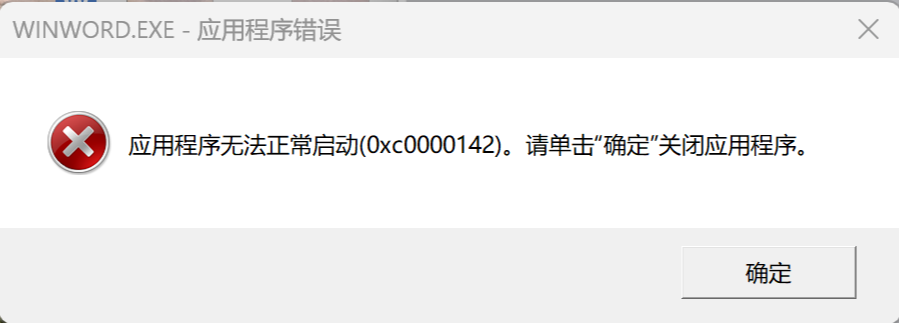
一、核心方法:利用Office内置修复功能(官方)
适用场景:Office因更新失败、配置文件损坏或组件异常导致的启动失败。
操作步骤(以Win11操作系统为例):
第1步:按下【Win+i】打开系统设置,选择【应用 > 安装的应用】。
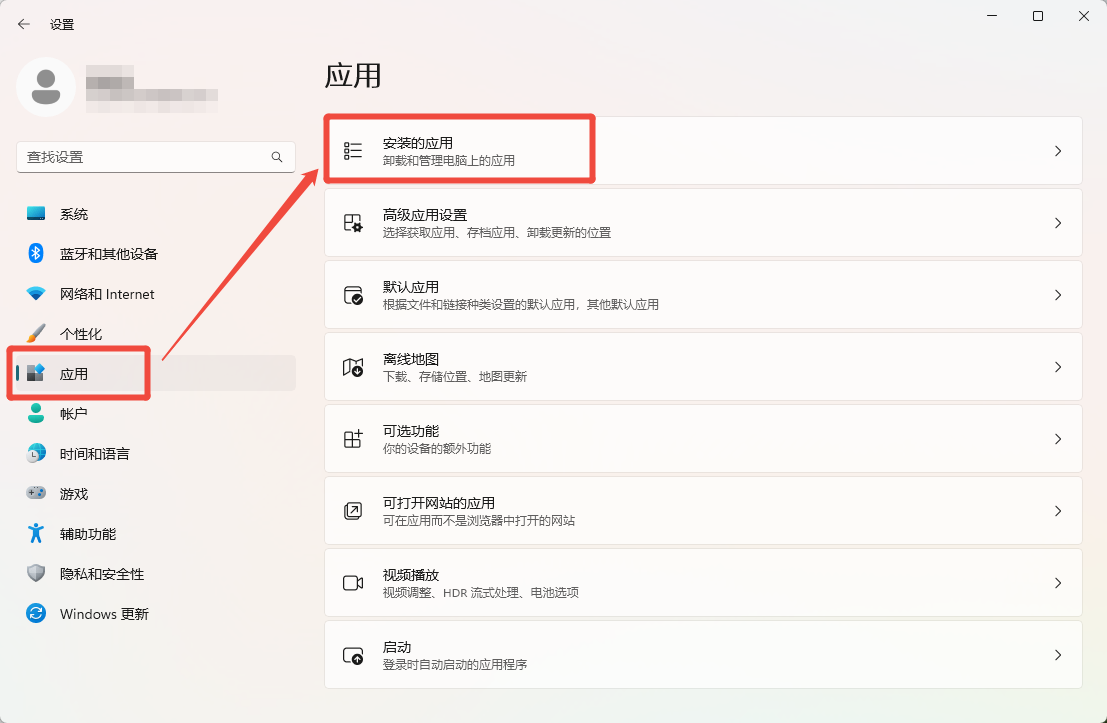
第2步:在搜索栏输入“Microsoft Office”,找到已安装的Office程序(如Office 365或Office 2021)。
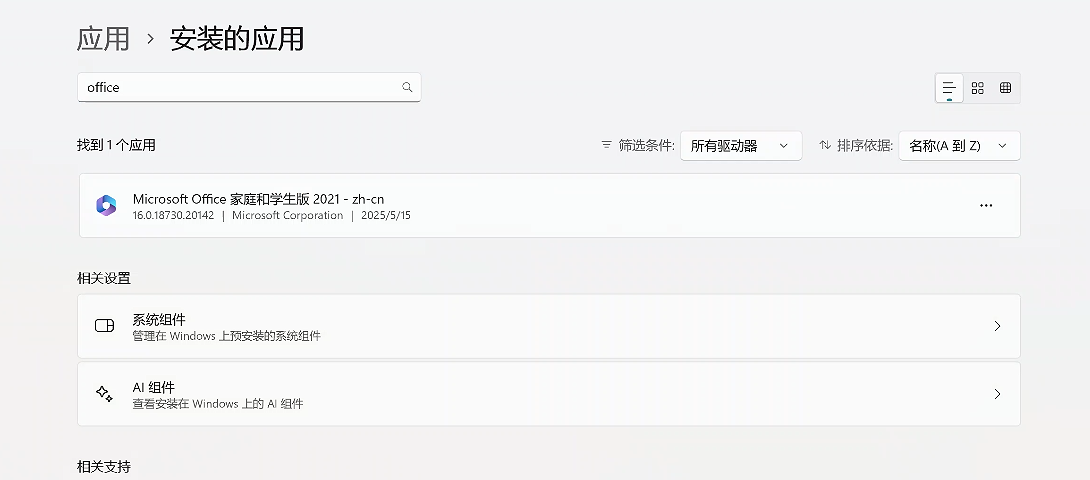
第3步:点击【···】选择【修改】,再选择【快速修复】(耗时短,仅修复核心文件)或【联机修复】(全面修复,需联网下载缺失文件)。
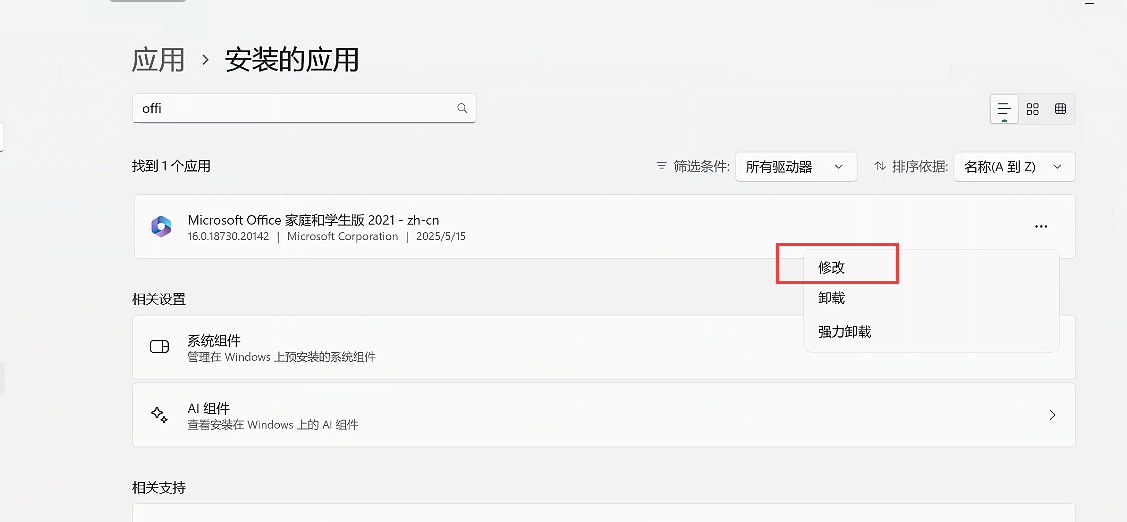
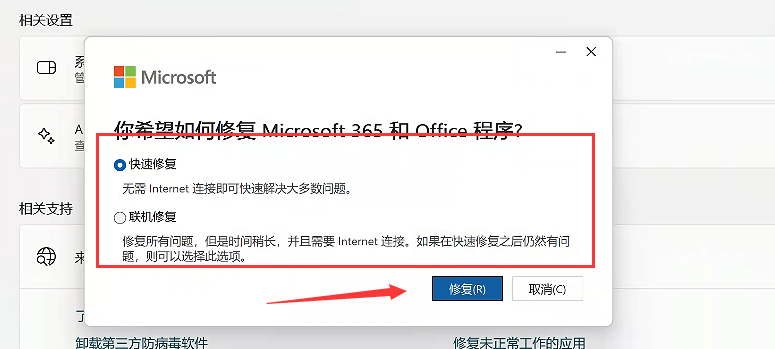
第4步:完成后重启电脑,测试Office是否正常启动。
优势:无需重装软件,保留用户设置,操作门槛低。
二、进阶排查:使用DLL修复工具——修复系统DLL与运行库
适用场景:当Office报错0xc0000142与系统DLL文件缺失、DirectX组件异常或运行库损坏相关时,传统手动修复可能效率低下且存在操作风险。可使用DLL修复工具高效解决深层系统问题,避免因组件连锁异常导致的反复报错。
功能亮点:
✅智能扫描:全面检测缺失的DLL、DirectX组件及运行库,精准定位问题。
✅一键修复:自动下载官方正版文件并替换损坏内容,支持32/64位系统,覆盖Windows 7至11全平台。
✅多模式修复:提供“全面扫描”“手动修复”等模式,可针对特定DLL(如msimg32.dll、fmodex.dll)精准修复。
使用步骤:
第1步:下载并安装金舟DirectX·DLL一键修复,启动软件,软件自动开始全面扫描系统DLL、DirectX组件及运行库问题。
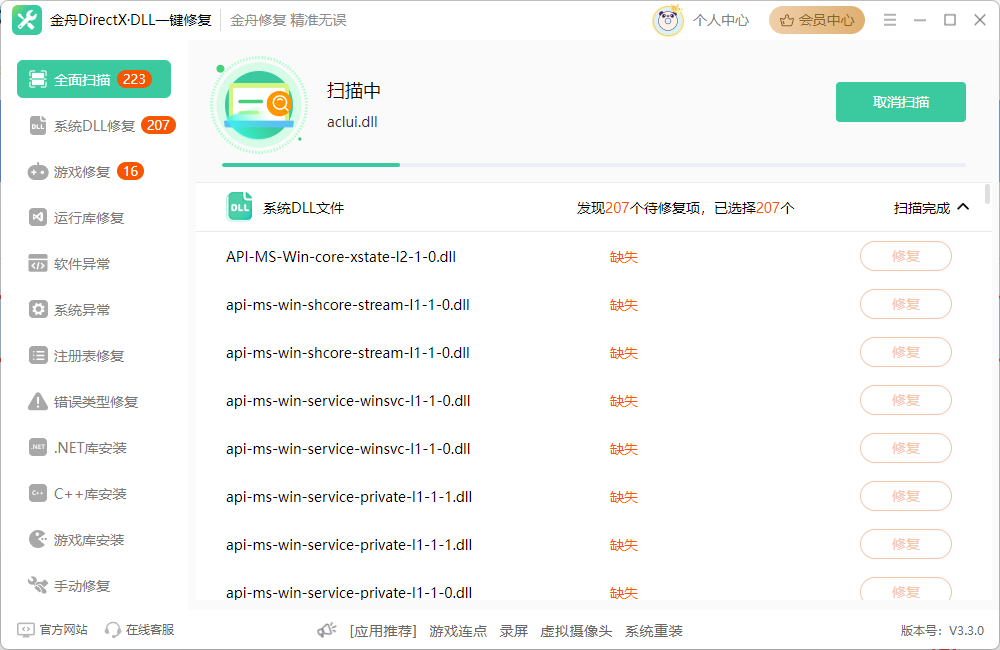
第2步:扫描完成后,点击“立即修复”,可一键修复所有系统异常项。
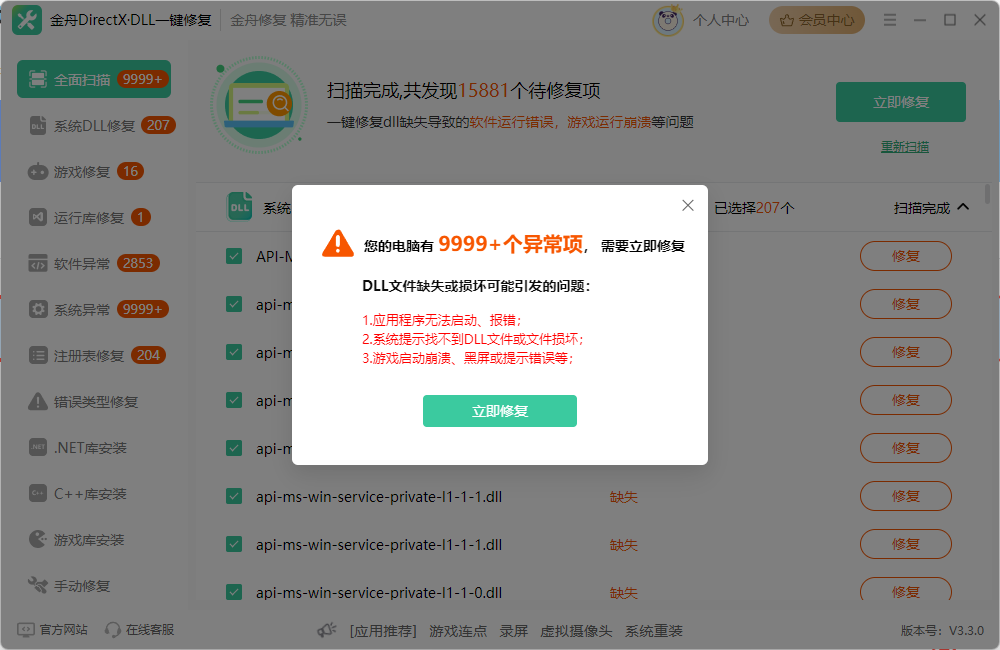
也可以选择【系统DLL修复】项目进行针对性修复,软件会自动完成下载、替换与注册DLL文件。
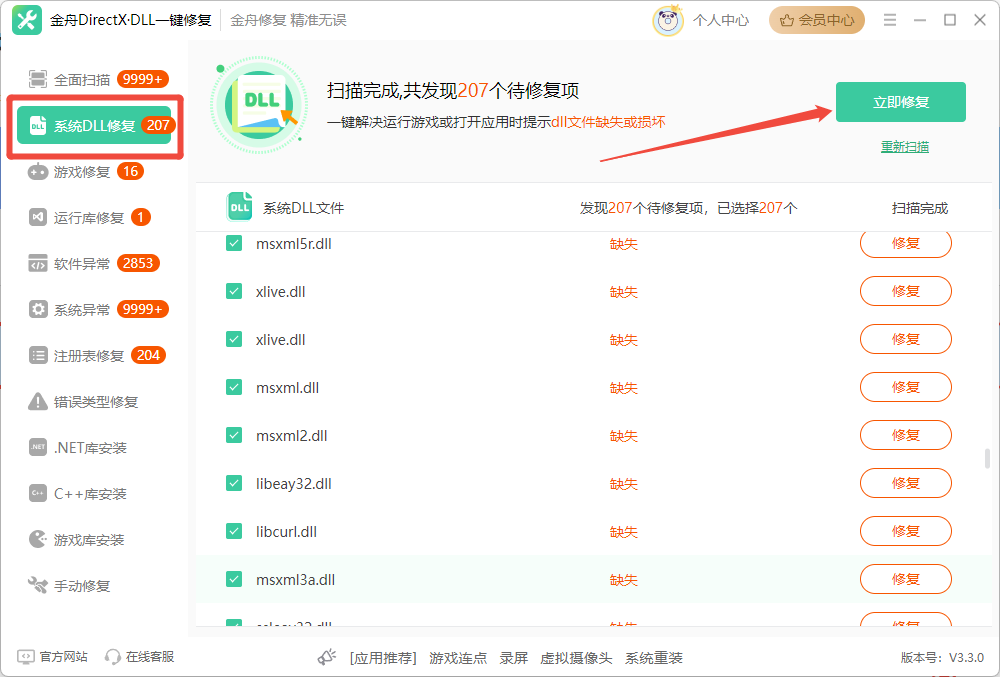
第3步:重启后验证问题是否解决。
✅适用性:尤其适合对电脑命令行不熟悉的用户,避免手动操作风险。
文章小结
0xc0000142错误虽常见,但通过分步排查可高效解决。优先尝试Office自带的快速/联机修复,若问题仍存,建议结合金舟DirectX·DLL一键修复工具双管齐下,该工具可快速修复DLL缺失、DirectX异常等深层问题,尤其适合技术小白与效率优先的办公族。
